Keil開(kāi)發(fā)應(yīng)用流程,分為以下步驟:
(1)創(chuàng)建工程項(xiàng)目文件
(2)選擇微型機(jī)芯片型號(hào)
(3)選擇添加微型機(jī)啟動(dòng)代碼等
(4)設(shè)置工程選項(xiàng)
(5)創(chuàng)建、編輯原程序文件
(6)編譯原程序文件,生成*.hex文件
(7)單步或連續(xù)模擬運(yùn)行調(diào)試、觀察運(yùn)行結(jié)果
(1)創(chuàng)建工程項(xiàng)目文件
keil軟件安裝完成之后,會(huì)在桌面創(chuàng)建快捷圖標(biāo),雙擊圖標(biāo)即可啟動(dòng)keil軟件進(jìn)入開(kāi)發(fā)環(huán)境,如下圖所示:
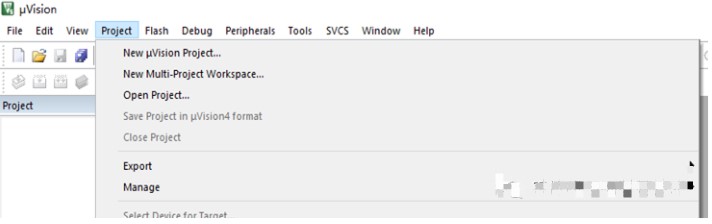
點(diǎn)擊菜單欄“project”,選擇“New uvision project”,進(jìn)入工程創(chuàng)建保存界面,如下圖所示:
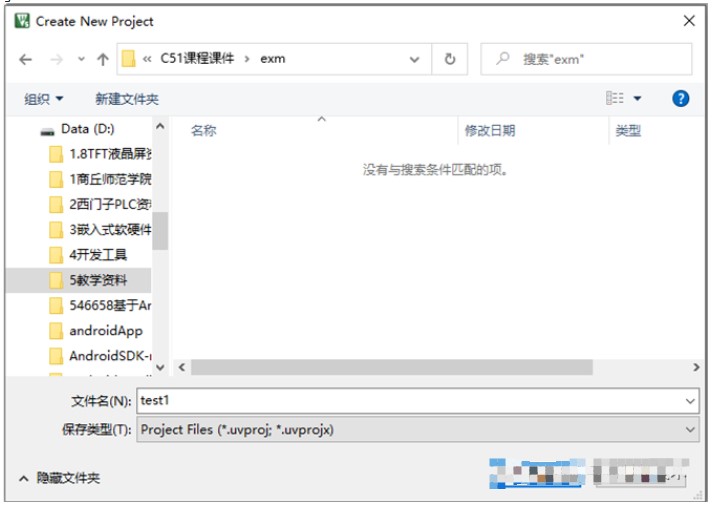
這里可以選擇工程存放的目錄,最好新建一個(gè)工程文件夾,因?yàn)閗eil創(chuàng)建的工程默認(rèn)不會(huì)自動(dòng)建立文件,所以自己創(chuàng)建文件,然后選擇創(chuàng)建的文件,輸入工程名字,點(diǎn)擊保存即可進(jìn)入工程配置頁(yè)面,如下圖所示:
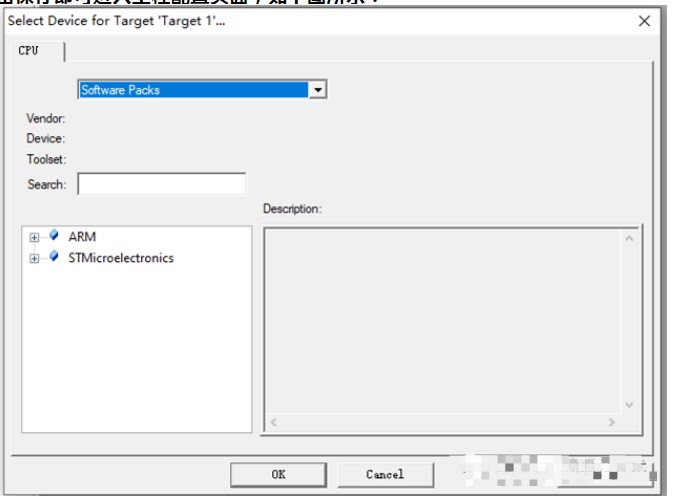
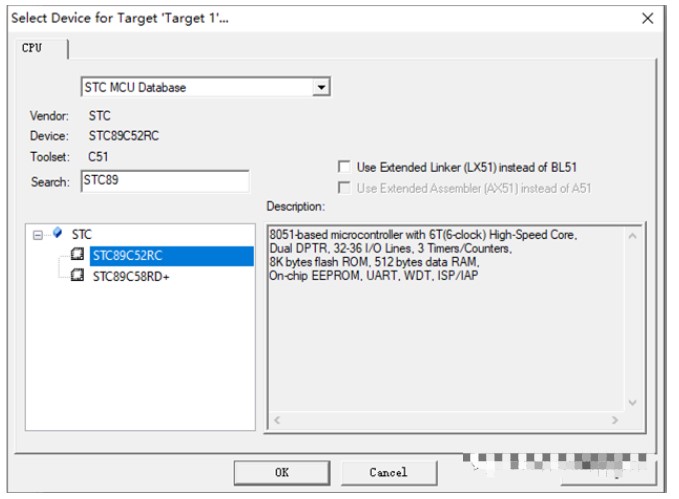
這里選擇單片機(jī)的型號(hào),本項(xiàng)目單片機(jī)型號(hào)選擇的STC89C52單片機(jī),點(diǎn)擊確定。此時(shí)會(huì)彈出對(duì)話框如下圖所示:
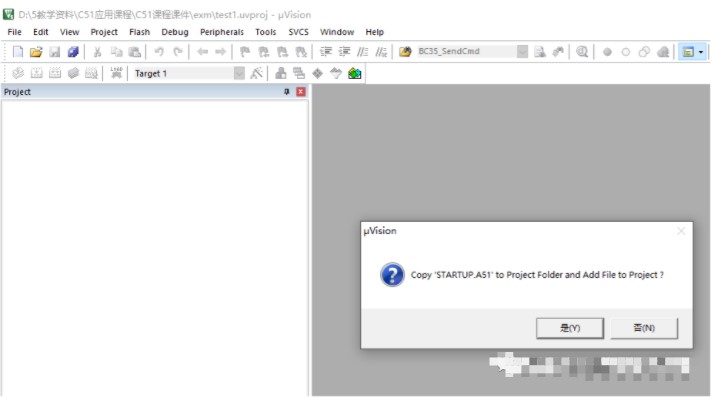
這里點(diǎn)擊“是”即可,工程創(chuàng)建成功。下面對(duì)于目標(biāo)工程進(jìn)行配置,點(diǎn)擊Target 1右側(cè)的“魔法棒”圖標(biāo),進(jìn)入配置窗口,如圖所示,首先,XTAL(MHZ)改為11.0592,然后切換到output輸出選擇,對(duì)調(diào)試輸出配置,如下圖所示
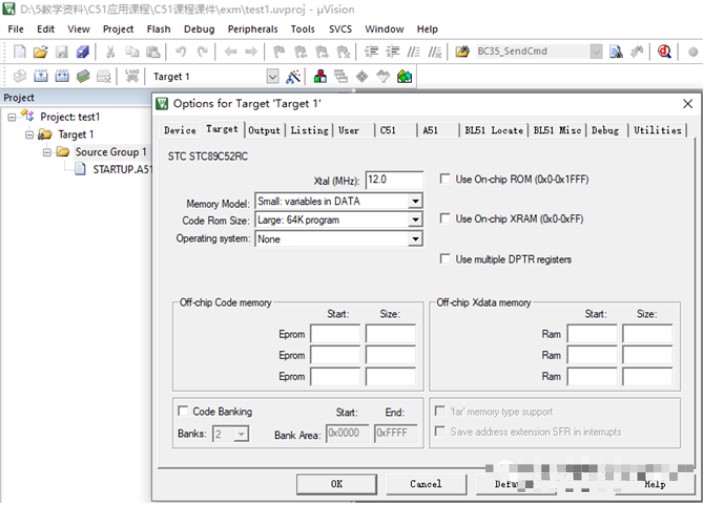
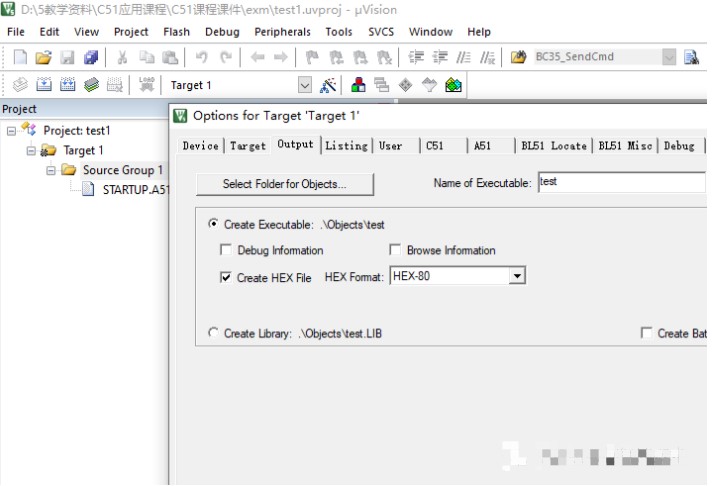
上圖中,Creat HEX file前面選框打上對(duì)號(hào),勾選。點(diǎn)擊確定返回工程。
下一步是工程源文件的創(chuàng)建,右鍵點(diǎn)擊“source grop”菜單,選擇"Add new ITEM to source grop ",選擇C file(.c),輸入點(diǎn)擊Add即可。
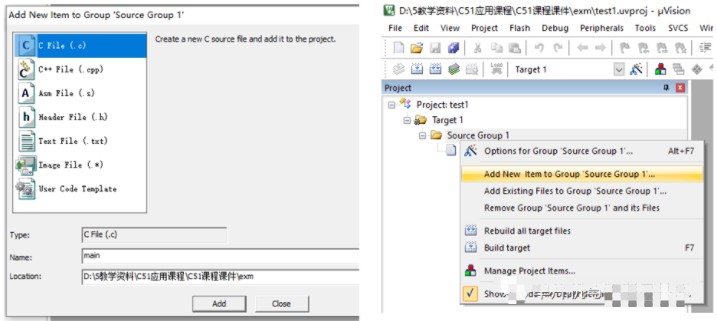
然后就是編寫代碼,代碼編寫好,編譯沒(méi)有錯(cuò)誤,生產(chǎn)HEX文件。
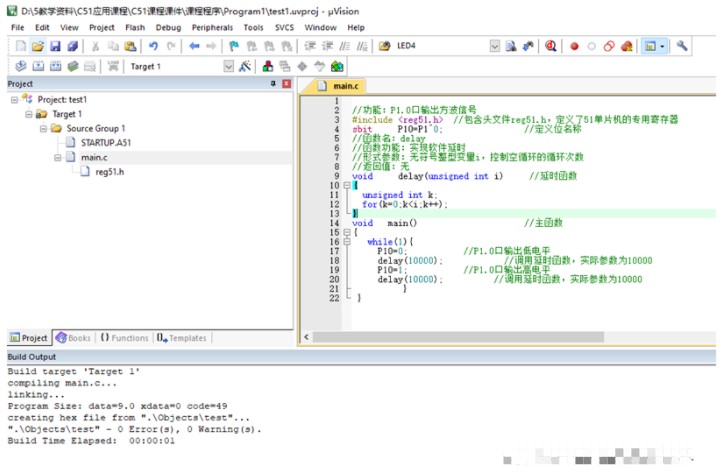
代碼沒(méi)有錯(cuò)誤,就可以單步或連續(xù)模擬運(yùn)行調(diào)試、觀察運(yùn)行結(jié)果。Keil C51內(nèi)建了一個(gè)仿真CPU來(lái)模擬執(zhí)行程序,該仿真CPU功能強(qiáng)大,可以在沒(méi)有硬件和仿真器的情況下進(jìn)行程序的調(diào)試。不過(guò),軟件模擬與真實(shí)的硬件執(zhí)行程序還是有區(qū)別的,其中最明顯的就是時(shí)序,具體表現(xiàn)在程序執(zhí)行的速度和用戶使用的計(jì)算機(jī)有關(guān),計(jì)算機(jī)性能越好,運(yùn)行速度越快。
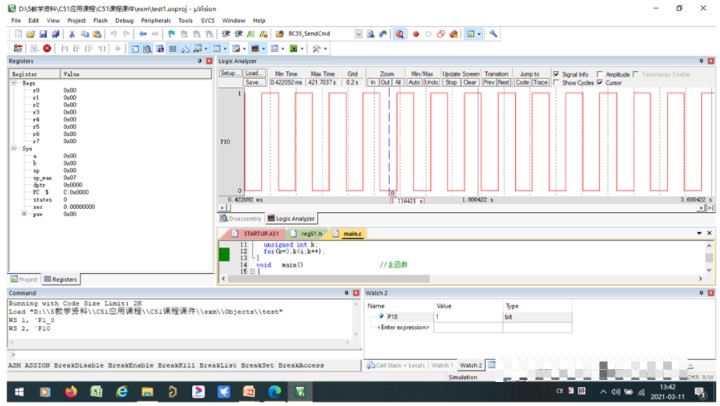
審核編輯:劉清
-
單片機(jī)
+關(guān)注
關(guān)注
6039文章
44574瀏覽量
636332 -
cpu
+關(guān)注
關(guān)注
68文章
10878瀏覽量
212143 -
仿真器
+關(guān)注
關(guān)注
14文章
1019瀏覽量
83802 -
keil
+關(guān)注
關(guān)注
68文章
1213瀏覽量
166973
發(fā)布評(píng)論請(qǐng)先 登錄
相關(guān)推薦
Keil μVision軟件開(kāi)發(fā)流程是怎樣的
keil軟件的介紹
[LPLD]KEIL下使用OSJTAG開(kāi)發(fā)
Keil軟件公司8051單片機(jī)軟件開(kāi)發(fā)工具的介紹和Keil入門實(shí)例教程

Keil軟件使用和調(diào)試學(xué)習(xí)課件免費(fèi)下載
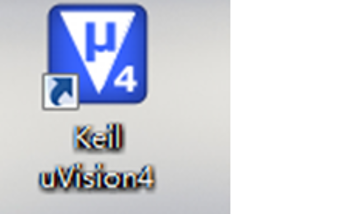
Keil MDK開(kāi)發(fā)工具的軟件包和組件介紹
單片機(jī)集成開(kāi)發(fā)環(huán)境Keil5的使用

Keil軟件下C51開(kāi)發(fā)環(huán)境的搭建

汽車軟件開(kāi)發(fā)流程介紹
整車軟件開(kāi)發(fā)流程介紹

Keil軟件公司8051單片機(jī)軟件開(kāi)發(fā)工具的介紹

AUTOSAR軟件開(kāi)發(fā)流程簡(jiǎn)介
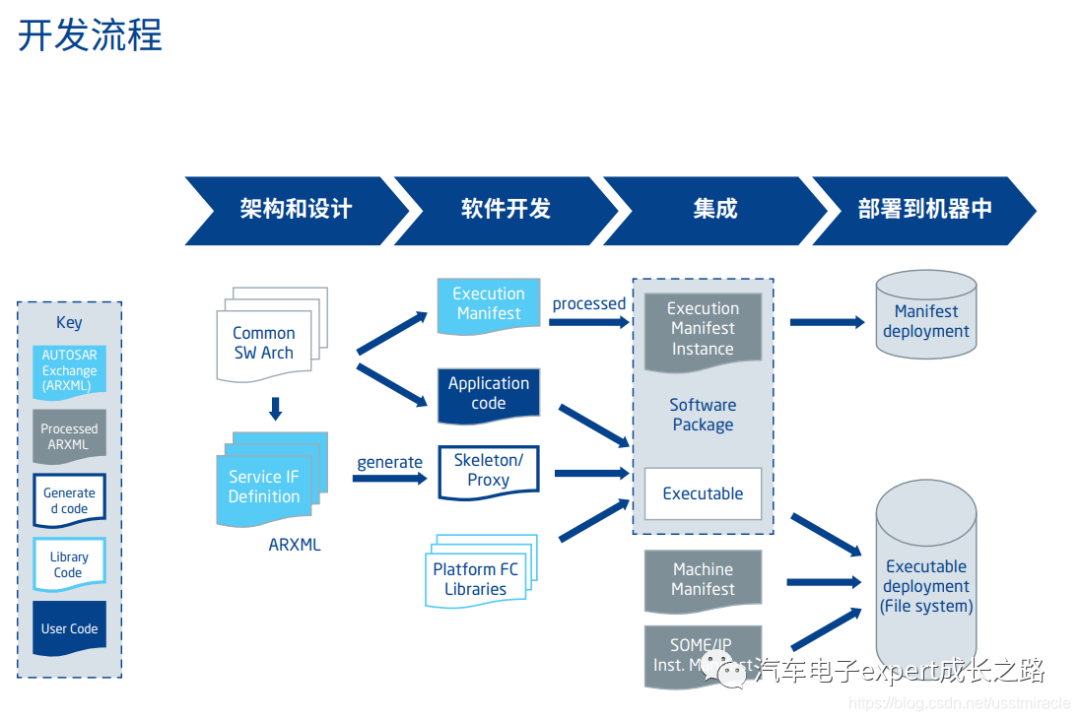
嵌入式軟件的開(kāi)發(fā)流程





 Keil軟件的開(kāi)發(fā)應(yīng)用流程分享
Keil軟件的開(kāi)發(fā)應(yīng)用流程分享










評(píng)論